Du må legge til et kreditt- eller debetkort på kontoen din for å laste ned betalte apper og kjøpe abonnementer i Google Play-butikken. I denne veiledningen viser vi deg hvordan du legger til et nytt kort, oppdaterer et eksisterende kort eller sletter et utløpt kort fra Google Play Store-kontoen din.
hvorfor leverer ikke meldingene mine
Det nye kortet ditt bør ha en saldo på for at tillegget skal lykkes. Google må gjøre en liten reversibel transaksjon for å bekrefte den.
Slik legger du til et nytt kort i Google Play-kontoen din
Det tar omtrent ett minutt å legge til et kort i Google Play Store-kontoen din, og det vil være tilgjengelig på alle Android enheter med Google-kontoen din .
iphone 8 pluss hjem -knappen fungerer ikke
- Åpne Google Play Store på enheten din og trykk på profilbildet ditt øverst til høyre.
- Gå til Betalinger og abonnementer .
- Trykk på Betalingsmetoder alternativ. Hvis du har lagt til et betalingskort før, ser du det her.
- Trykk på Legg til kredittkort eller debetkort , fyll inn alle de forespurte kortdetaljene og trykk på Lagre knapp.
- Google vil utføre en liten reversibel transaksjon for å godkjenne kortet ditt.
- Kortet ditt skal nå være tilgjengelig for kjøp i Play Store.

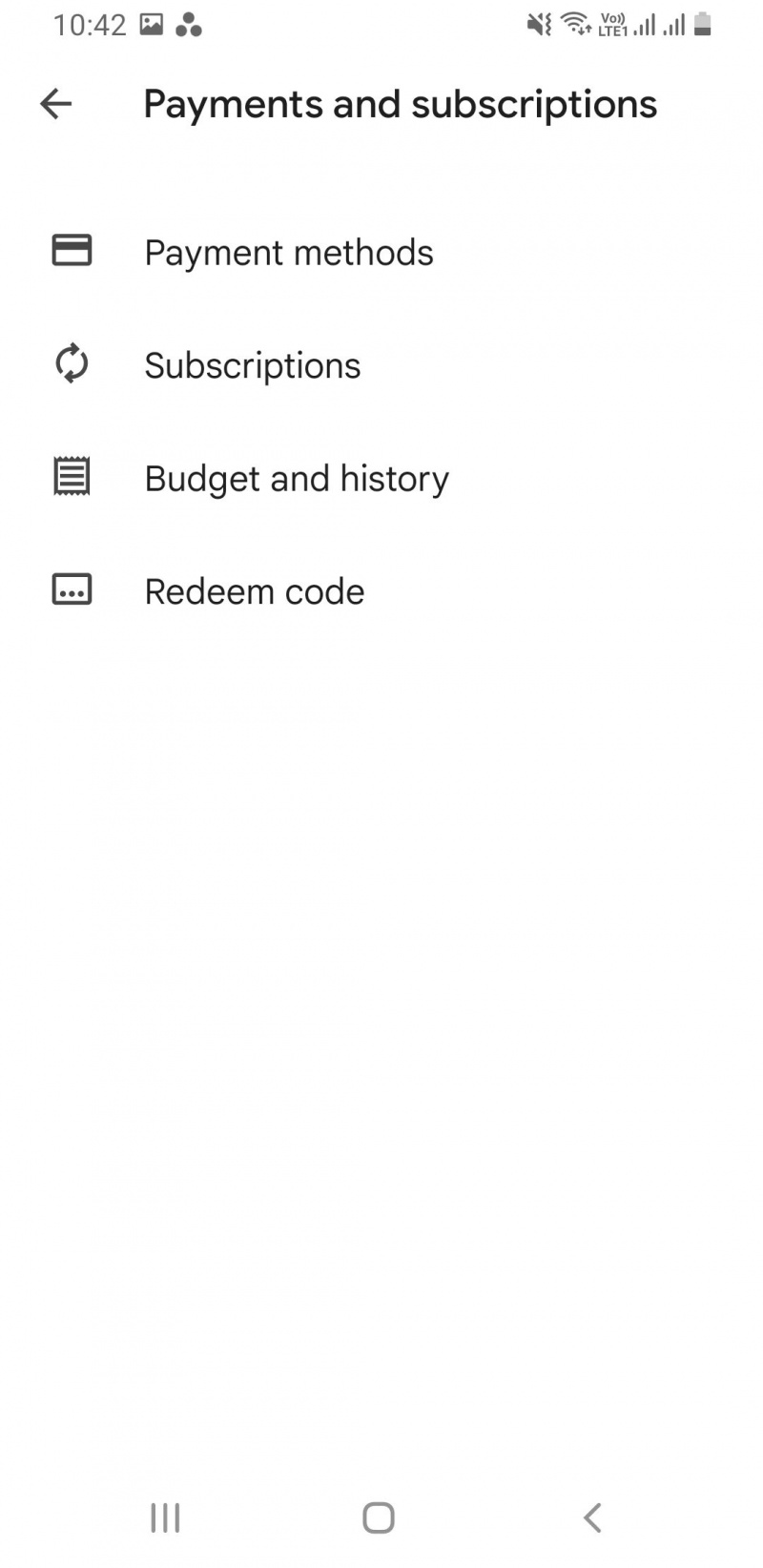
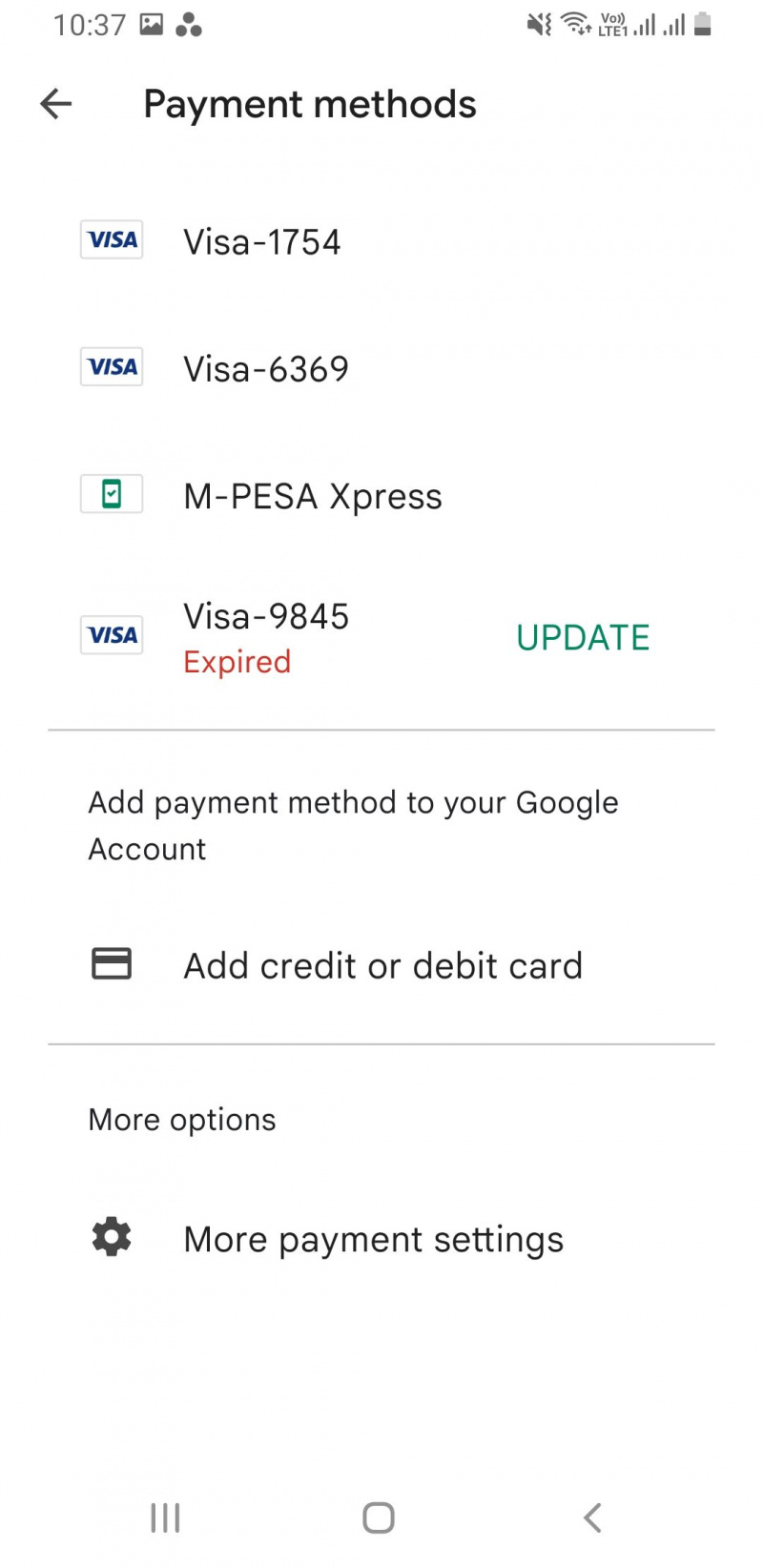
Slik fjerner du et eksisterende kort fra Google Play Store
Det kan være lurt å fjerne kortet ditt av to grunner; kortet ditt er utløpt, eller du ønsker å bruke et annet. Slik fjerner du kortet ditt permanent fra Google Play-butikken:
- Åpne appen og trykk på profilbildet ditt øverst til høyre.
- Gå til Betalinger og abonnementer > Betalingsmetoder > Flere betalingsinnstillinger . Det siste trinnet vil omdirigere deg til pay.google.com i nettleseren din, hvor du kan logge på med Google-kontoen din hvis du blir bedt om det.
- Trykk på Fjerne på kortet du vil slette fra Google Play Butikk.
- Hvis du vil oppdatere eller redigere kortdetaljene dine uten å fjerne kortet, trykker du på Redigere og gjør de nødvendige endringene og trykk deretter på Oppdater .
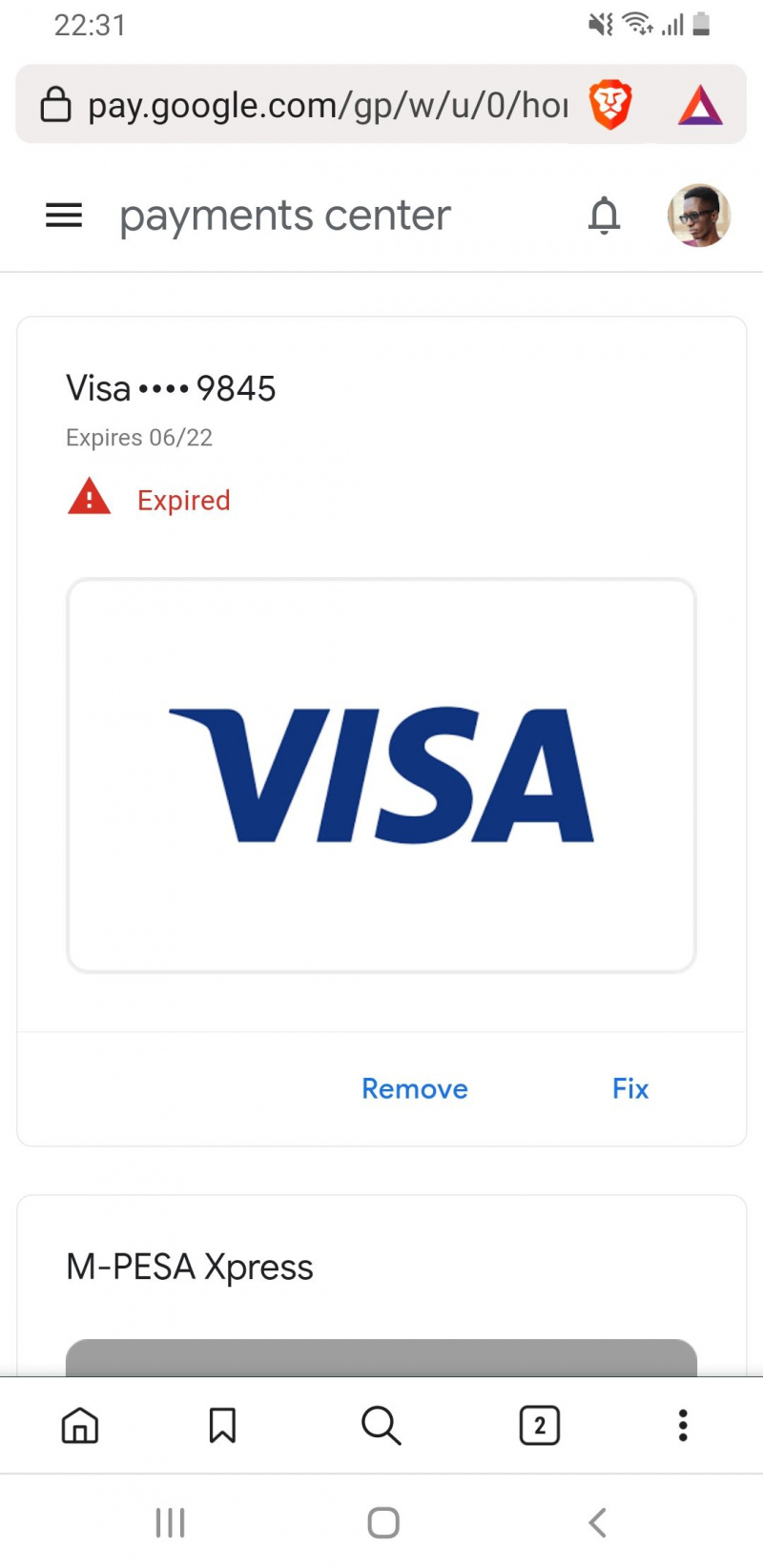
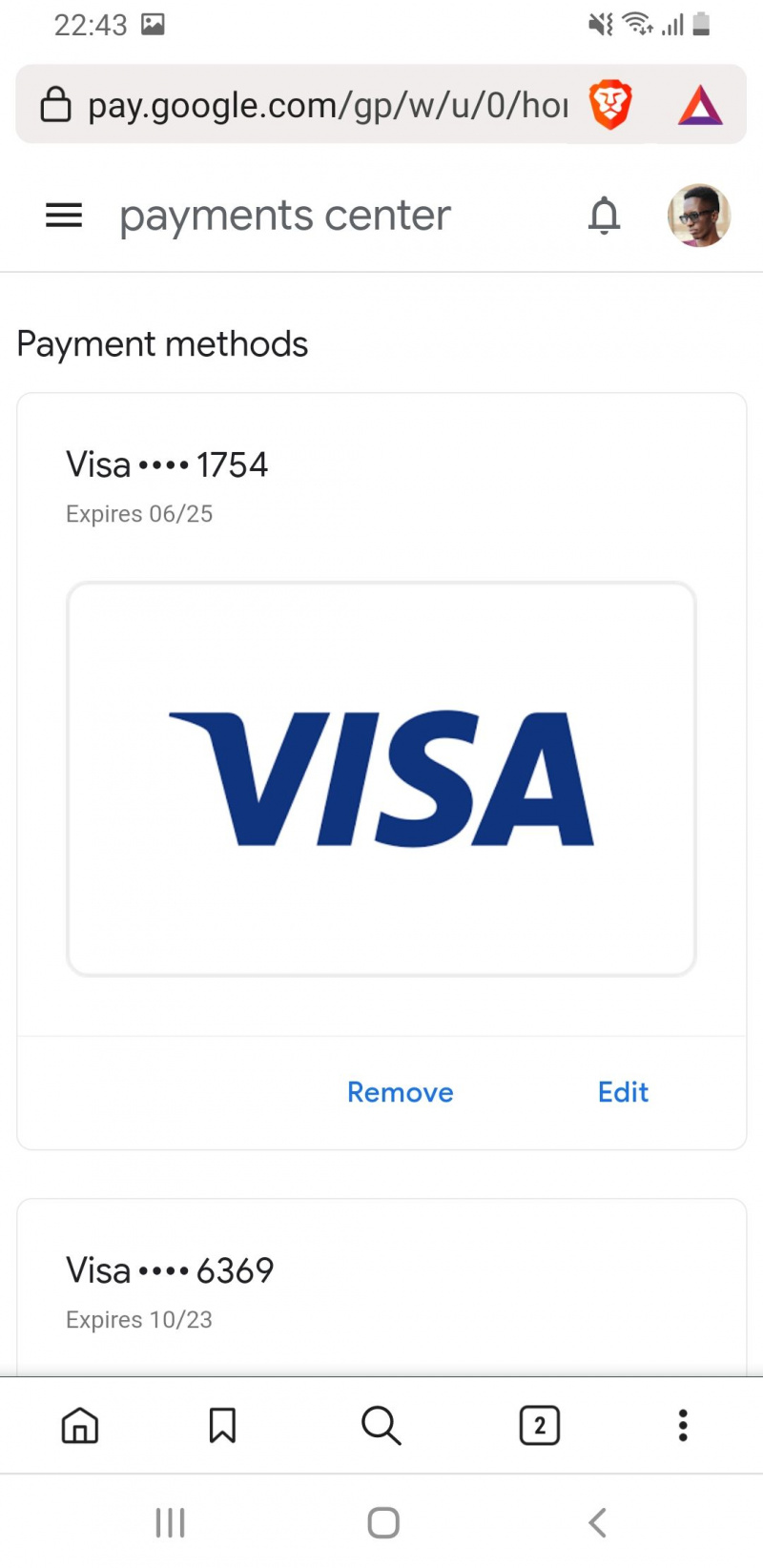
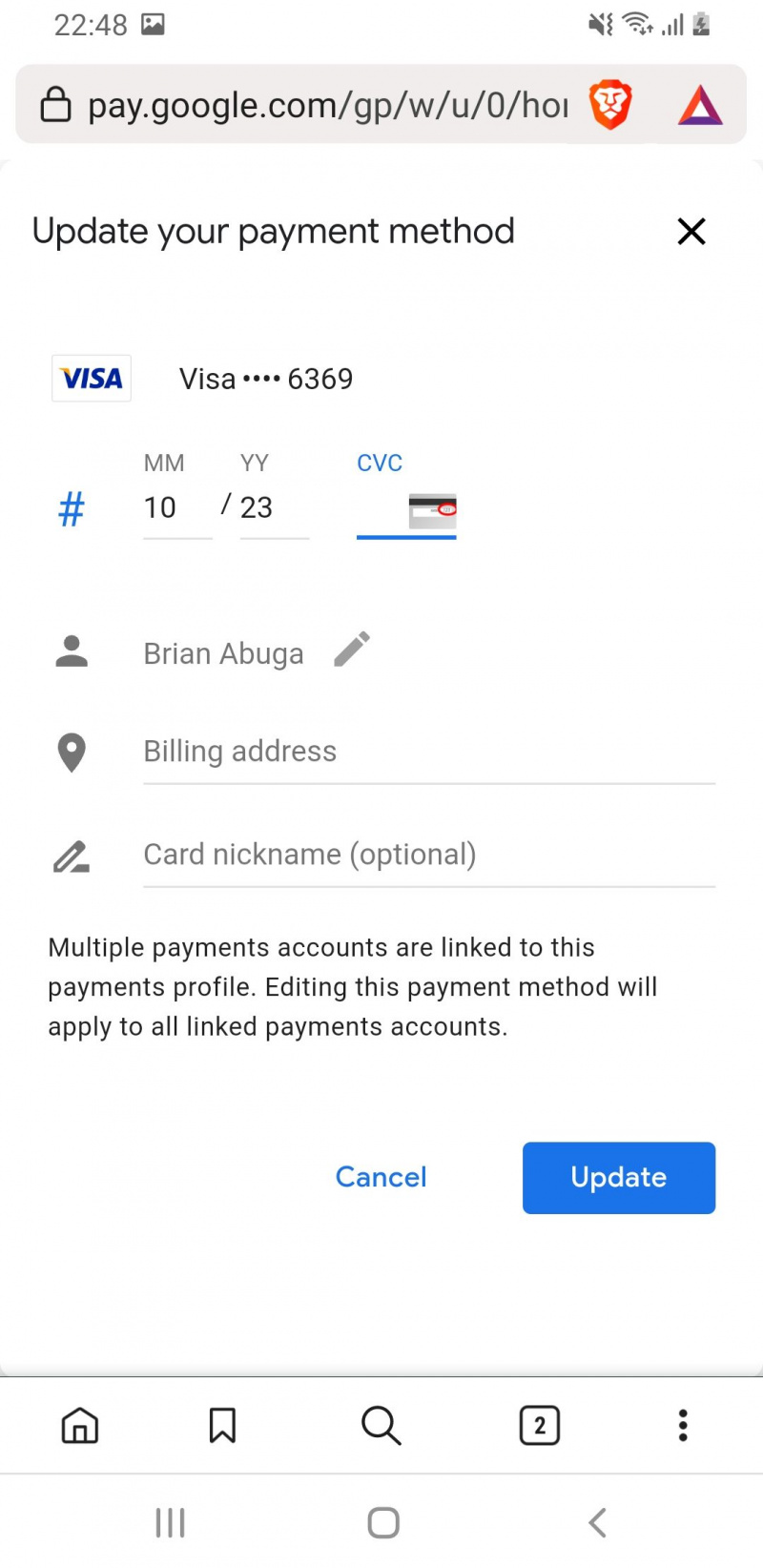
Det er enkelt å foreta et Play Store-kjøp med kortet ditt
Når du har satt opp kortet ditt, kan du raskt foreta kjøp og til og med bytte mellom forskjellige kort under kjøpet hvis du har lagt til flere alternativer. Du kan også legge til et nytt kort mens du foretar et kjøp ved å gå til detaljsiden for en betalt vare og følge instruksjonene. Dette kortet lagres automatisk på kontoen din for fremtidig bruk.
